繁体字改成简体字怎么改 繁体字简体字转换器
在当今社会,繁体字和简体字并存,两种字体在不同场合中都有各自的使用范围,繁体字简体字转换器的出现,使得繁体字和简体字之间的转换变得更加便捷和高效。通过这种工具,我们可以轻松地将繁体字转换成简体字,也可以将简体字转换成繁体字,满足不同用户的需求。繁体字简体字转换器的使用,不仅方便了我们的阅读和书写,也促进了两种文字之间的交流和融合。在信息传播和跨文化交流中,繁体字简体字转换器发挥着重要的作用,为我们的生活带来了便利和便捷。
具体方法:
1.首先在桌面(或者其他位置)找到所需要的Word文档,然后鼠标双击打开。也可以点击一下,然后鼠标右击选择“打开”,或者选择“打开方式”,再选择使用Word打开,当然还是直接双击打开比较方便,前提是要事先安装Word软件。
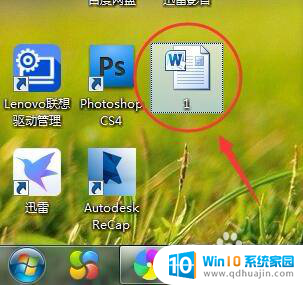
2.打开之后可以发现内容都是繁体字,如果大家没学过的话,有些文字还是认不得的,现在试着把内容转换成简字体。

3.查看Word页面上方菜单栏,确保菜单栏处于“审阅”菜单下。一般Word打开之后会默认处于“开始”菜单下,如果不是在“审阅”下,点击一下“审阅”菜单。
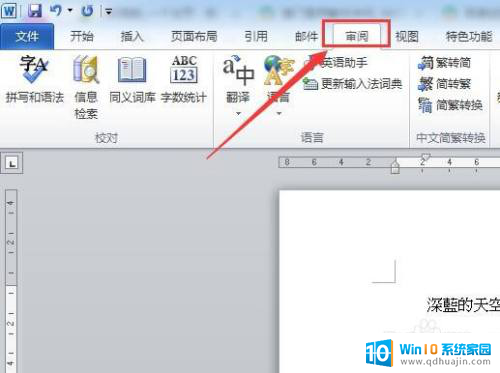
4.如果我们希望第一段和第二段内容转换成简体字,那我们将它们选中,一定要选中,否则就不会转换成功。
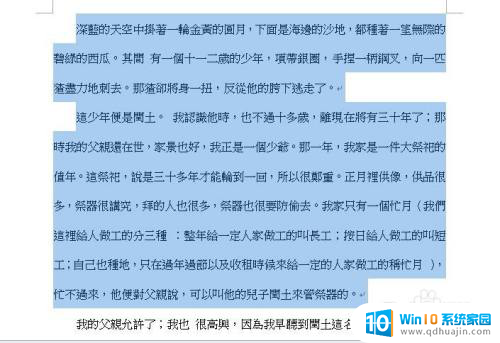
5.在“审阅”菜单栏下的“中文简繁转换”板块,找到繁转简工具按钮,点击一下即可。
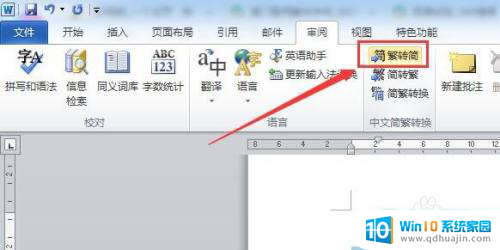
6.这时候再回到Word文档(停留在原来的页面),会发现第一段和第二段内容(选中的内容)已经转换成简体字了。

7.同样地,如果想把简体字转换成繁体。可以找到简转繁工具按钮,点击一下即可转换成繁体字,当然前提还是要先选中相关内容。
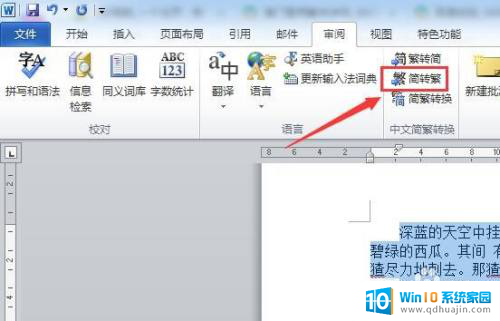
以上就是将繁体字改成简体字的全部内容,如果有不明白的地方,用户可以根据小编的方法来操作,希望能够帮助到大家。





